鼠标右键菜单没有显示卡属性和配置可交换显示卡选项怎么解决 鼠标右键菜单没有显示卡属性和配置可交换显示卡选项如何解决
时间:2017-07-04 来源:互联网 浏览量:
今天给大家带来鼠标右键菜单没有显示卡属性和配置可交换显示卡选项怎么解决,鼠标右键菜单没有显示卡属性和配置可交换显示卡选项如何解决,让您轻松解决问题。
下面小编为大家介绍鼠标右键菜单没有显示卡属性和配置可交换显示卡选项的解决方法,相信很多朋友在装完系统之后都会碰到这样的问题,所以不会的朋友可以参考本文哦有时候我们需要更改显示卡属性或者切换集显和独显,尤其是刚刚装完系统之后,鼠标右键菜单却找不到“显示卡属性”和“配置可交换显示卡”选项,那么怎么办呢?下面小编就为大家介绍大家鼠标右键菜单没有显示卡属性和配置可交换显示卡选项的解决方法,希望能对大家有所帮助!
下面小编就教给大家如何处理。(以win7系统的A卡为例)
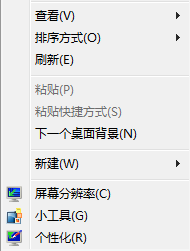
方法/步骤
1、说明:右键菜单没有显示卡选项,实际是因为我们缺少了驱动程序“A卡催化剂”也就是我们平时说的“CCC”(AMD Catalyst Control Center)
(其实这里的催化剂和化学上的催化剂效果是相似的,有了催化剂才能有反应)

2、既然知道了是因为缺少驱动程序,就要下载,那么哪里下载呢?
我们首先想到的可能是驱动精灵、驱动人生等便捷软件,但是那里下载的并不一定适合我们的配置。

3、最好的途径是官网下载,现在我们所能看到的AMD官网内容大部分已经汉化,能看懂是没问题的。下载的A卡催化剂可以设置为中文,可以说为我们提供了很大的方便!
我们鼠标指到“驱动与支持”,

4、选择我们系统对应的驱动点击进入下载区(小编的电脑是win7 64位,所以这里以win7 64位为例)
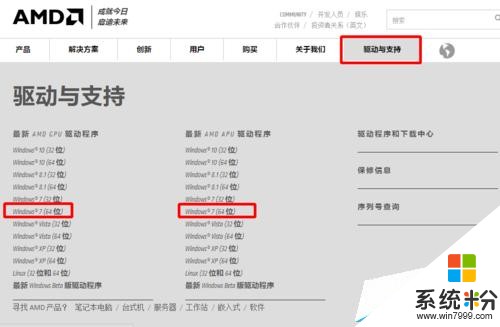
5、进入后,找到”下载“,点击即可。下载方式任意。
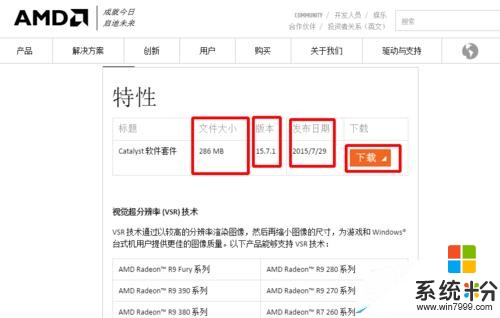
6、下载完成后解压,

7、然后进入解压后的文件夹,双击”setup“进行安装,
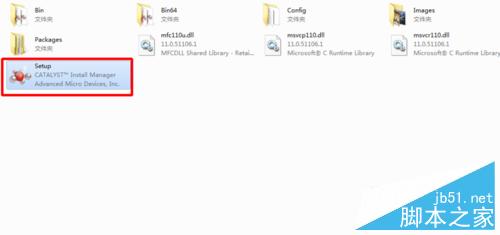
8、语言默认为简体中文,不是的话自行更改即可,完成后点击”下一步“
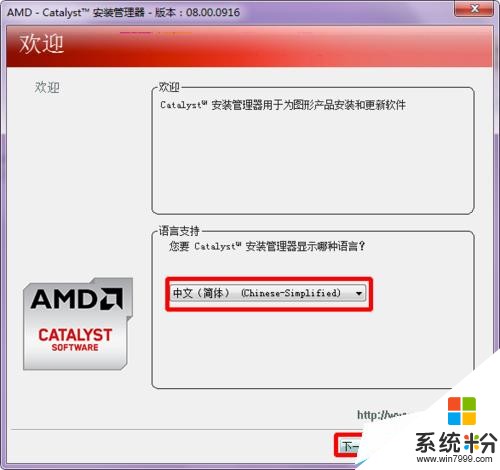
9、选择”安装“
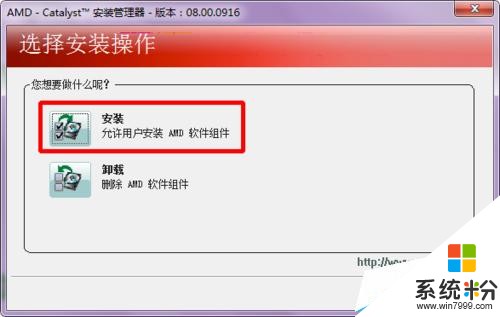
10、点击”浏览“可以选择安装位置,
点击”快速“或者”自定义“安装内容,这里我们默认即可。
然后点击”下一步“,

11、选择”接收“即可,进行安装,安装完成后会提示重新启动,我们点击”立即重新启动“即可。
重启后,我们会发现右键菜单多了两项,
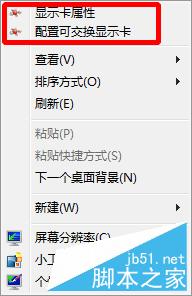
12、点击”显示卡属性“可以对显示卡进行调节

13、点击”配置可切换显示卡“可以切换某一程序使用的显卡。
(高性能代表独立显卡,省电代表集成显卡)
这样就完成了!
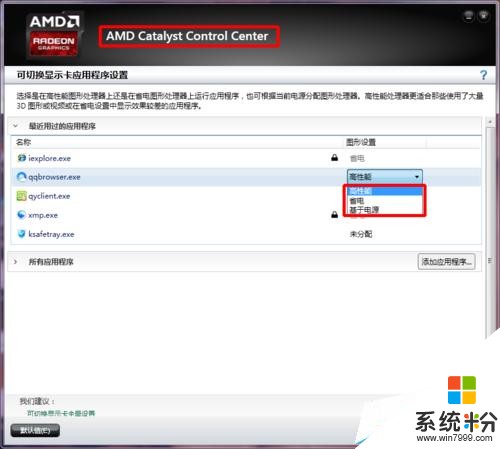
以上就是鼠标右键菜单没有显示卡属性和配置可交换显示卡选项的解决方法介绍,大家看明白吗?希望能对大家有所帮助!
以上就是鼠标右键菜单没有显示卡属性和配置可交换显示卡选项怎么解决,鼠标右键菜单没有显示卡属性和配置可交换显示卡选项如何解决教程,希望本文中能帮您解决问题。
相关教程
- ·鼠标右键菜单为什么没有显卡选项 显卡选项找不到怎么办
- ·鼠标右键弹出菜单中没有“个性化”选项怎么办 为什么鼠标右键弹出菜单中没有“个性化”选项
- ·为什么“配置可交换显卡”打不开 如何打开“配置可交换显卡”
- ·鼠标右键菜单中没有新建文本文件怎么解决 鼠标右键新建菜单不显示文本文档解决的方式有哪些
- ·显卡驱动右键不显示 英特尔显卡设置右键菜单不见了怎么办
- ·windows7旗舰版鼠标右键点选属性没反应怎么解决 windows7旗舰版鼠标右键点选属性没反应如何解决
- ·打印机要输入wpspin码在哪里 快速连接打印机WPS PIN码解决方法
- ·键盘光怎么调 机械键盘灯光调节方法
- ·优盘不显示文件夹怎么回事 U盘文件夹不见了怎么找回
- ·苹果打完字键盘关不掉 苹果手机键盘如何关闭
电脑软件教程推荐
- 1 苹果打完字键盘关不掉 苹果手机键盘如何关闭
- 2 怎么用鼠标在电脑上写字 电脑如何使用鼠标进行手写输入
- 3 电脑搜狗输入法设置五笔输入 电脑搜狗输入法五笔设置方法
- 4excel表格一键填充 Excel中如何实现批量填充数据
- 5电脑键盘可以打五笔吗 五笔输入法快速打字技巧
- 6怎么快速返回桌面快捷键 电脑桌面快速回到桌面的操作步骤
- 7iphonex电池怎么显示百分比 iPhoneX电池百分比显示设置步骤
- 8万能钥匙电脑怎么连接wifi 电脑如何使用WiFi万能钥匙
- 9电脑怎么打开键盘输入 电脑虚拟键盘打开方法详解
- 10共享打印机无法找到核心驱动程序包 如何解决连接共享打印机时找不到驱动程序的问题
